Аналитика олимпиад
Раздел содержит список прошедших и текущих олимпиад. Каждая олимпиада имеет:
Для перехода на страницу с аналитикой нажмите на строке с олимпиадой. На странице вам доступно:
Ознакомьтесь с инструкцией по формированию и скачиванию отчёта – https://help-mo.olymponline.ru/olympiad_analytics/#rec486473612
- Название;
- Даты начала и окончания;
- Статус.
Для перехода на страницу с аналитикой нажмите на строке с олимпиадой. На странице вам доступно:
Ознакомьтесь с инструкцией по формированию и скачиванию отчёта – https://help-mo.olymponline.ru/olympiad_analytics/#rec486473612
Фильтры
При использовании фильтров значения в общих показателях, на графике и в таблице меняются.
В каждом из фильтров можно выбрать несколько значений.
В каждом из фильтров можно выбрать несколько значений.

Фильтры синего цвета доступны для изменения значений в них:
- Нажмите на слове синего цвета.
- Справа в окне выберите 1 или несколько значений.
- Нажмите на кнопку «Выбрать».
Для сброса выбранных фильтров:
- Нажмите на фильтре с заданным значением.
- Справа в окне нажмите на кнопку «Сбросить все».
- Затем нажмите на кнопку «Выбрать».
Общие показатели
Содержит блоки с данными:
- Записались (чел.) – уникальное число учеников, записавшихся на олимпиады.
- Записи – сколько всего записей сделали ученики. Один ученик может записаться более чем на одну олимпиаду.
- Участники (чел.) – уникальное число учеников, которые начали решать олимпиады.
- Участия – сколько всего олимпиад начали решать ученики. Один ученик может участвовать более чем в одной олимпиаде.
- Призеры – количество учеников имеющих статус «Призер». Информация становится доступна только после рейтингования.
- Победители – количество учеников имеющих статус «Победитель». Информация становится доступна только после рейтингования.

График
Если ученик не переходил на платформу, то он не будет отображаться в разделе «Аналитика».
График содержит информацию по действиям:
На уровне региона, муниципалитета и школы данные на графике отображаются по нарастающей, то есть сколько учеников совершили действие к определенному дню.
График содержит информацию по действиям:
- Запись на олимпиаду – сколько раз ученики записались на олимпиады. Один ученик может записаться на несколько олимпиад, здесь будут учтены все записи. Если ученик начал решать олимпиаду без записи, то он автоматически будет на неё записан.
- Начало решения – количество учеников начавших решать олимпиады.
На уровне региона, муниципалитета и школы данные на графике отображаются по нарастающей, то есть сколько учеников совершили действие к определенному дню.
На уровне класса на графике отображается количество действий совершенных в определенный день.
Если нажать на одно из значений легенды, то из графика будут удалены соответствующие столбцы. Если нажать повторно на этом значении, то столбцы снова появятся.
Наведите на столбец, чтобы увидеть:
Наведите на столбец, чтобы увидеть:
- дату;
- название действия;
- количество пользователей, совершивших это действие за выбранную дату.
Таблица с данными
На уровне региона, муниципалитета и школы таблица имеет вид сводной и содержит одинаковые столбцы.
Если указаны фильтры, то данные будут отфильтрованы согласно заданным условиям.
Данные в таблице можно отсортировать по любому из столбцов. Для этого нажмите на названии столбца. Если нужно отсортировать по нескольким столбца, тогда:
Если указаны фильтры, то данные будут отфильтрованы согласно заданным условиям.
Данные в таблице можно отсортировать по любому из столбцов. Для этого нажмите на названии столбца. Если нужно отсортировать по нескольким столбца, тогда:
- Нажмите на одном столбце.
- Нажмите и удерживайте клавишу ALT.
- Нажмите на другом столбце.
- При необходимости повторите шаги 2-3.
Чтобы перейти на уровень ниже и посмотреть данные по муниципалитету, школе, классу, нажмите на название муниципалитета/школы/класса в таблице. При переходе в аналитику на уровне класса, по умолчанию будет выбран предмет математика. Используйте фильтры, чтобы изменить отображение данных.
На уровне класса отображается информация по каждому ученику:
На уровне класса отображается информация по каждому ученику:
- дата и время записи на олимпиаду;
- дата и время старта решения олимпиады;
- набранные баллы за олимпиаду;
- статус в олимпиаде.
Выгрузить отчёт
Вы можете сформировать и скачать отчёт по олимпиаде на уровне региона, муниципалитета, школы и класса. Формирование отчёта занимает от нескольких секунд до нескольких минут.
Вы можете сформировать до 10 отчетов единовременно. Они хранятся в истории и доступны в течение 14 дней.
Для получения отчёта:
Вы можете сформировать до 10 отчетов единовременно. Они хранятся в истории и доступны в течение 14 дней.
Для получения отчёта:
- Перейдите по ссылке – https://mo.olymponline.ru/analytics.
- Выберите нужную олимпиаду.
- Справа вверху нажмите на кнопку «Выгрузка отчётов».
- Вы увидите краткую инструкцию. Нажмите на кнопку «Начать».
- Выберите нужный тип отчёта.
- Нажмите на кнопку «Сформировать».
7.По окончанию формирования отчёт появится в этом окне. Нажмите на кнопку «Скачать».
8.Откройте скачанный файл.
ОБРАТИТЕ ВНИМАНИЕ!
ОБРАТИТЕ ВНИМАНИЕ!
- Чтобы сформировать отчёт уровнем ниже (по муниципалитету/школе/классу), в таблице перейдите в нужный муниципалитет/школу/класс и сформируйте там отчёт.
- В отчёт попадают ученики, которые приняли участие в олимпиаде.
- В отчёте в столбце «Набранный балл» информация появляется после публикации предварительных баллов.
- В отчёте в столбце «Статус» информация появляется в том случае, если она у нас есть на Платформе. А именно, после проведения рейтингования на Платформе или после того как были переданы рейтинги на Платформу.
